Похожие презентации:
Создание простейших анимаций в среде Macromedia Flash 7.0
1. Создание простейших анимаций в среде Macromedia Flash 7.0
ИННОВАЦИОННЫЙПРОЕКТ
Создание простейших анимаций в
среде Macromedia Flash 7.0
Выполнил: Бруев Д.П. ЭПР-17
2. Обоснование
• Актуальность темы данного инновационногопроекта заключается в том, что сегодня в
современном мире информационных
технологий, широко используются метод
представления графической информации в
ПК. При этом данные методы применяются не
только для обработки статической, но и
динамической графической информации.
Использование готовых информационных
технологий для создания динамических сцен
значительно упрощает процесс их создания и
уменьшает время на их разработку.
3.
• Цель: создать простейший анимационныйфильм в среде Macromedia Flash 7.0
• Задачи:
– Изучить соответствующую литературу;
– Определить круг знаний и умений, достаточных
для создания фильма в Macromedia Flash 7.0;
– Создать мультфильм в Macromedia Flash 7.0 (в
данном случае плывущий кораблик, а также
светофор);
Продуктом при выполнении данного проекта
будет являться простейший анимационный
фильм, созданный в редакторе Macromedia
Flash 7.0
4. Описание проекта
Создание графическогообъекта в любом
графическом редакторе
Компилирование
проекта
Вставка объекта в
редактор
Macromedia Flash
7.0.
Анимирование объекта
5.
• Проблема: при необходимости устудентов создания простейших
анимационных фильмов, не хватает
знаний в области динамической
графики, т.к. даже в курсе
компьютерной графики нет основ
изучения редакторов для создания
анимационных действий.
6.
Macromedia Flash MXПокадровая анимация
7.
1. Загружаем Macromedia Flash MX:8.
Инструменты работы с графикойПокадровая
развертка
монтажного
стола
Сцена
(рабочее
поле
формирования кадров)
9.
Задание №1: Создать ролик «Светофор».Выбираем: «Овал» - цвет
заливки «красный» - рисуем
круг
10.
Выделяем кругПКМ – копировать
ПКМ – вставить
так, чтобы получилось
3 круга.
11.
Выделить три кругаИзменить – выравнивание – вертикально по центру
Изменить – выравнивание – распределить высоту
12.
Устанавливаем цветзаливки «Серый»
Заливаем серым
цветом 2-й и 3-й круги
13.
Устанавливаем 20-й кадр ключевым:- Выделить 20-й кадр
- ПКМ – Вставить ключевой кадр:
14.
1-й круг – серый2-й круг – желтый
15.
Устанавливаем 25 - кадр ключевым1-й и 2-й круги – серые
3-й круг – зеленый
Устанавливаем 45 - кадр ключевым
16.
Управление –зациклить
воспроизведение
Управление проиграть
17.
Управление - Стоп18.
Файл – Сохранить как …Если у Вас в вашей
папке нет папки
«Flash», то создайте ее.
19.
Можно создать ролик (исполняемый сиспользованием Flash Player_а файл)
Управление – проверить ролик:
20.
Ролик в Flash MXРолик в Flash Player
21.
В папке, где сохранили файл светофор.fla,появился еще один файл светофор.swf (это
и есть исполняемый ролик)
22.
Головка воспроизведения служит длясчитывания содержимого кадров. При
воспроизведении анимации она
передвигается по временной шкале, а на
экране выводиться содержимое кадров.
Управление кадрами осуществляется
на временной шкале, которая
находиться в верхней части окна
программы.
23.
24.
На шкале времениключевые кадры обозначаются кружком,
заключительные – маленьким белым
прямоугольником.
промежуточные кадры
окрашиваются серым
цветом,
пустые кадры
остаются
25. Создадим анимацию движения кораблика.
1. Открываем программуMacromedia Flash
2. Создаем документ
Flash
3. Рисуем кораблик
4. Рисуем море
5. Передвигаем кораблик
за рабочее поле
6. Настраиваем
анимацию движения
7. Оформляем фон для
ролика
Поздравляю!
Вы создали анимационный ролик.
26.
1. Рисуем кораблик3. Изменяем размеры кораблика
и переносим его в угол рабочей области
2. Рисуем паруса
4. Подписываем слой
27.
Рисуем море, используя кисточку с синей краской и подписываем слойЕсли ваш
кораблик
спрятался за
море, поменяйте
местами слой
море и слой
кораблик.
28. Создаем анимацию движения
1.2.
3.
4.
5.
6.
Выбираем кадр на временной шкале
Нажимаем F6
Передвигаем изображение
Создаем промежуточное отображение
Вставляем ключевые кадры и передвигаем
изображение пока оно не достигнет края рабочей
области
Проиграем ролик.
29.
Оформляем фон для ролика1. Создайте новый слой
2. Назовите его фон
3. Нарисуйте в нем облака и солнце
30. Вывод
• Работая над данным проектом проблемне возникло т.к. курс компьютерной
графики и ИТ дает достаточный круг
знаний для самостоятельно изучения
различных редакторов(в том числе
Macromedia Flash 7.0) и программ( не
обязательно связанных с графикой).
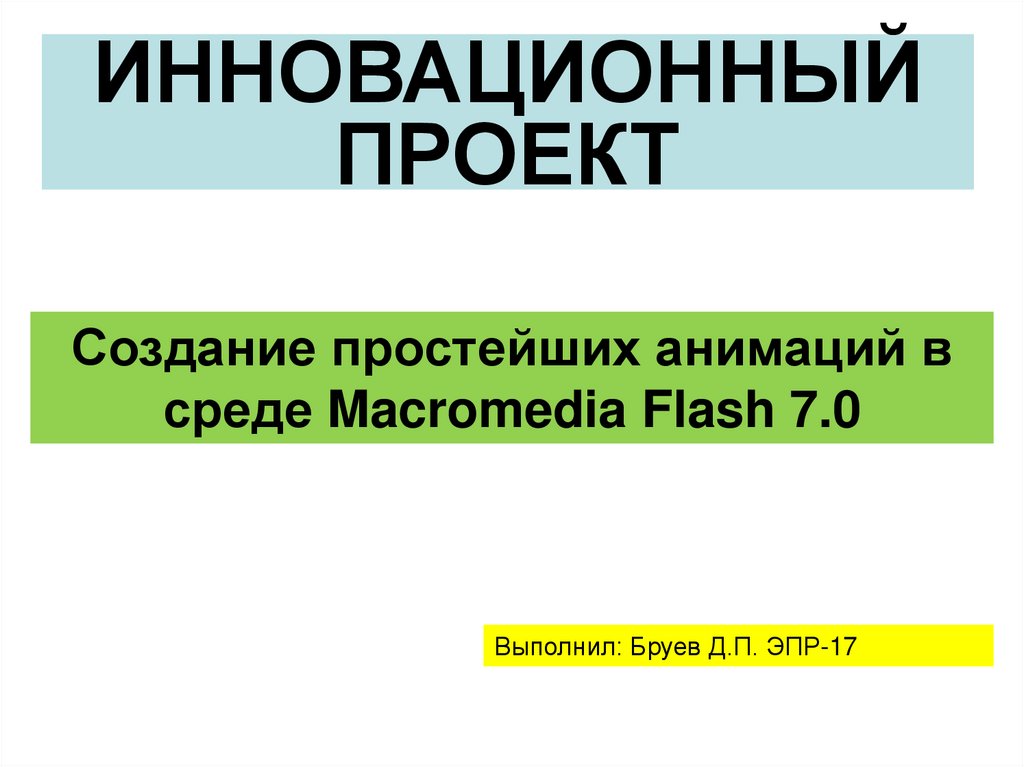


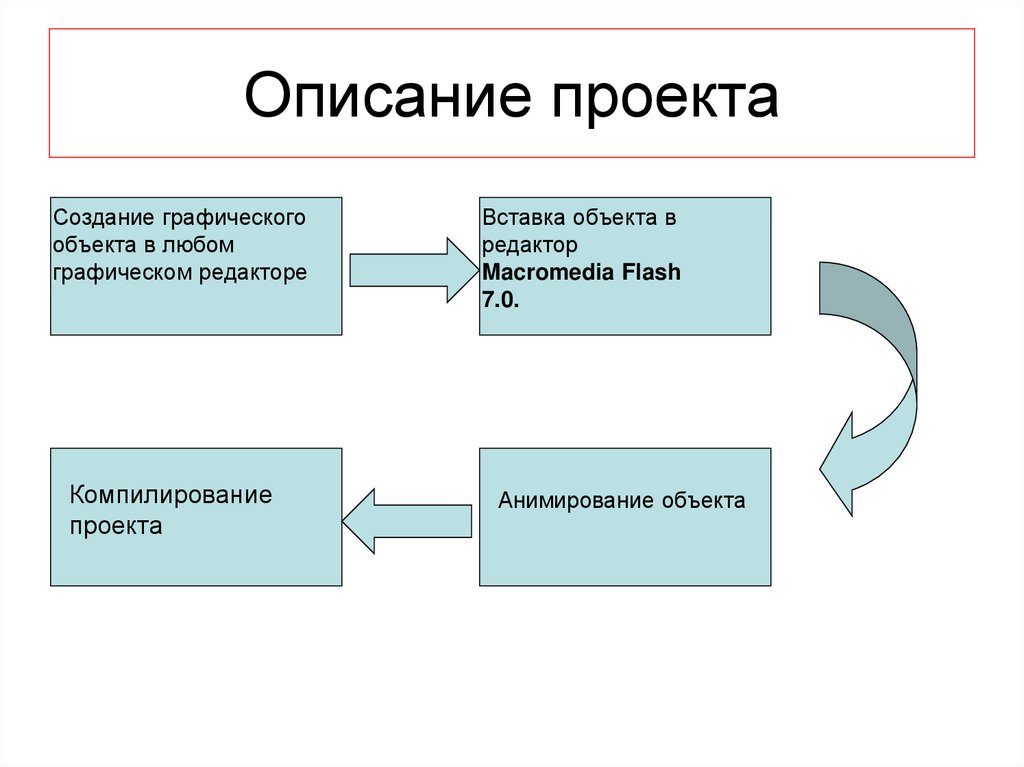
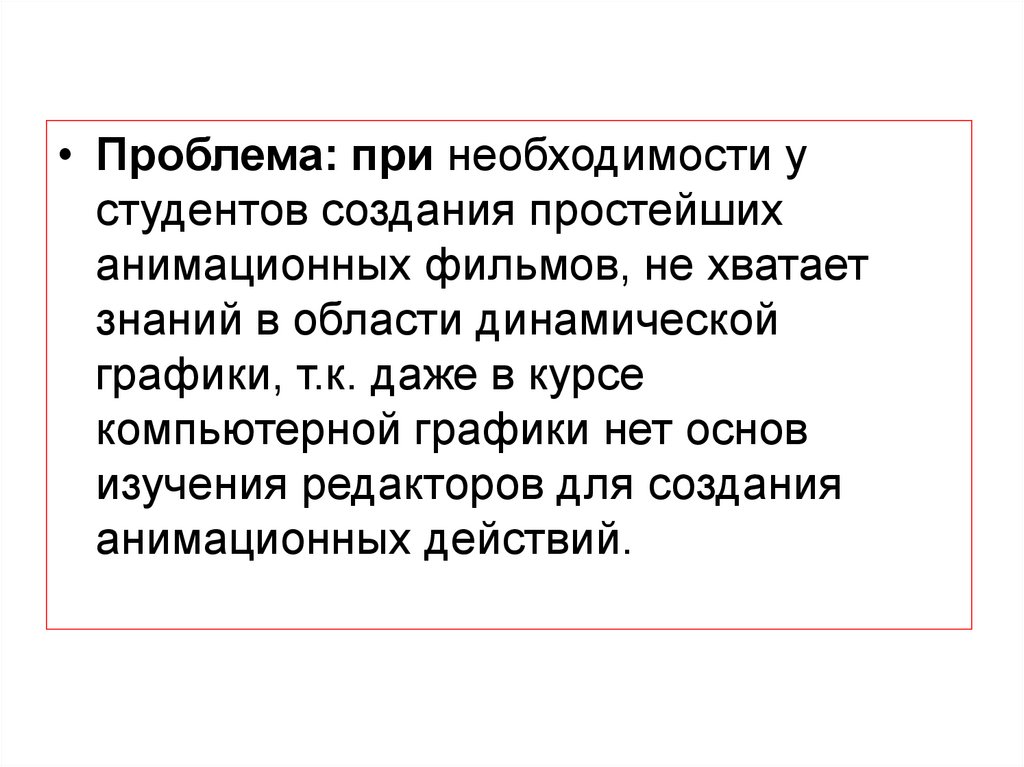



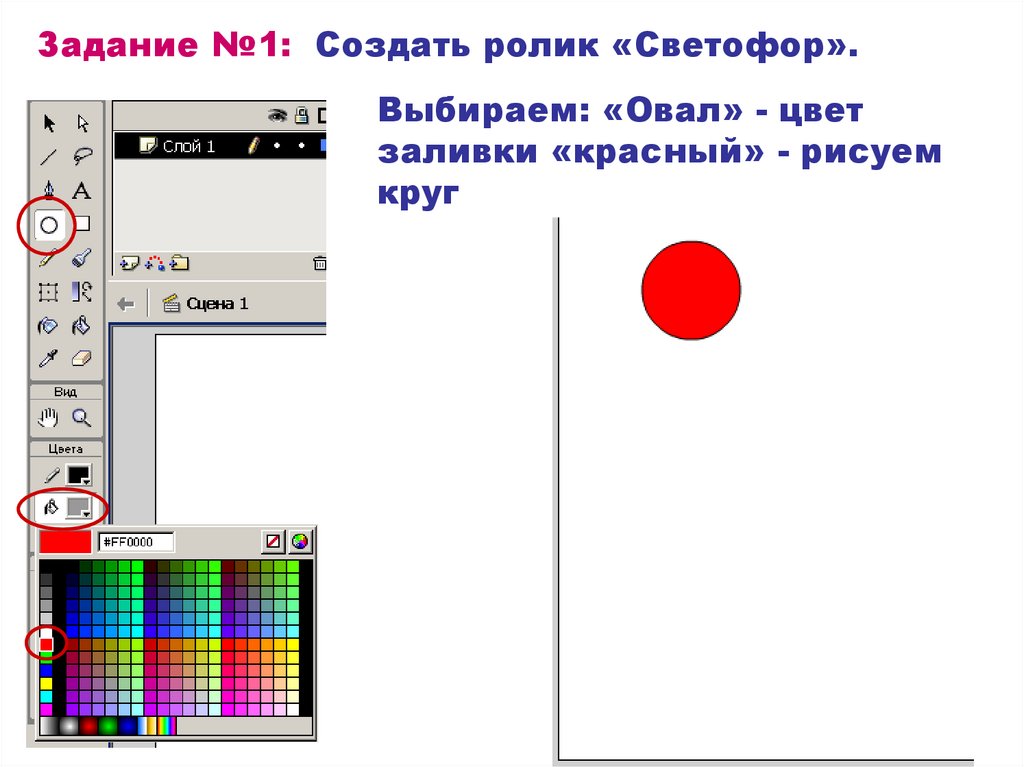
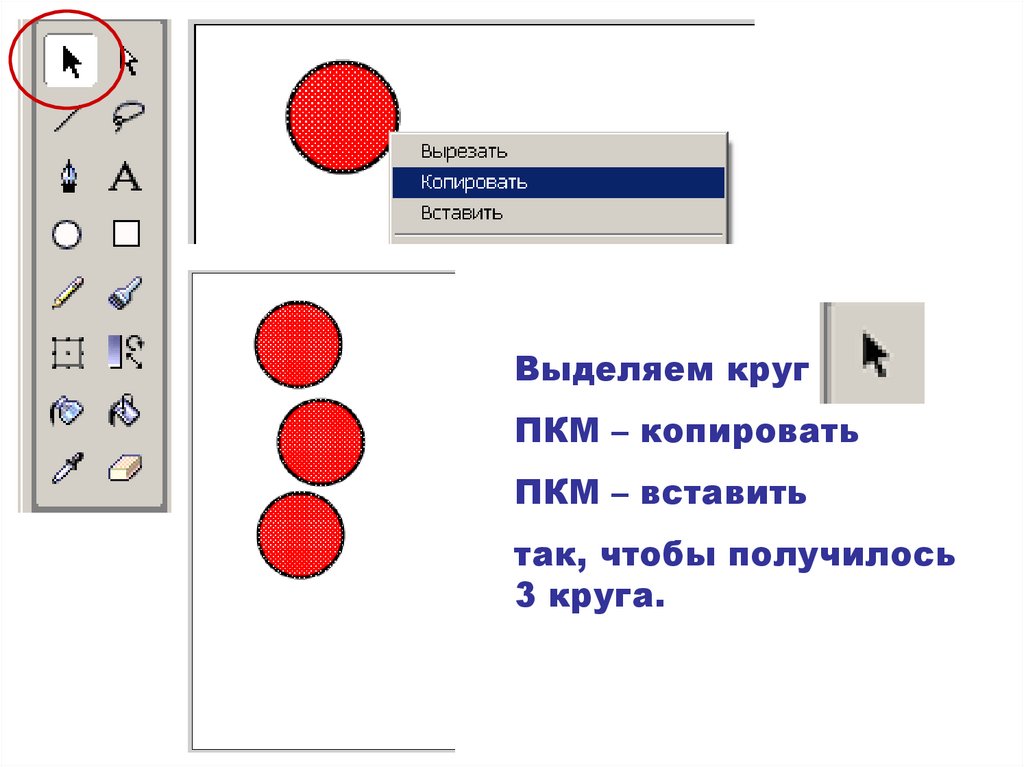
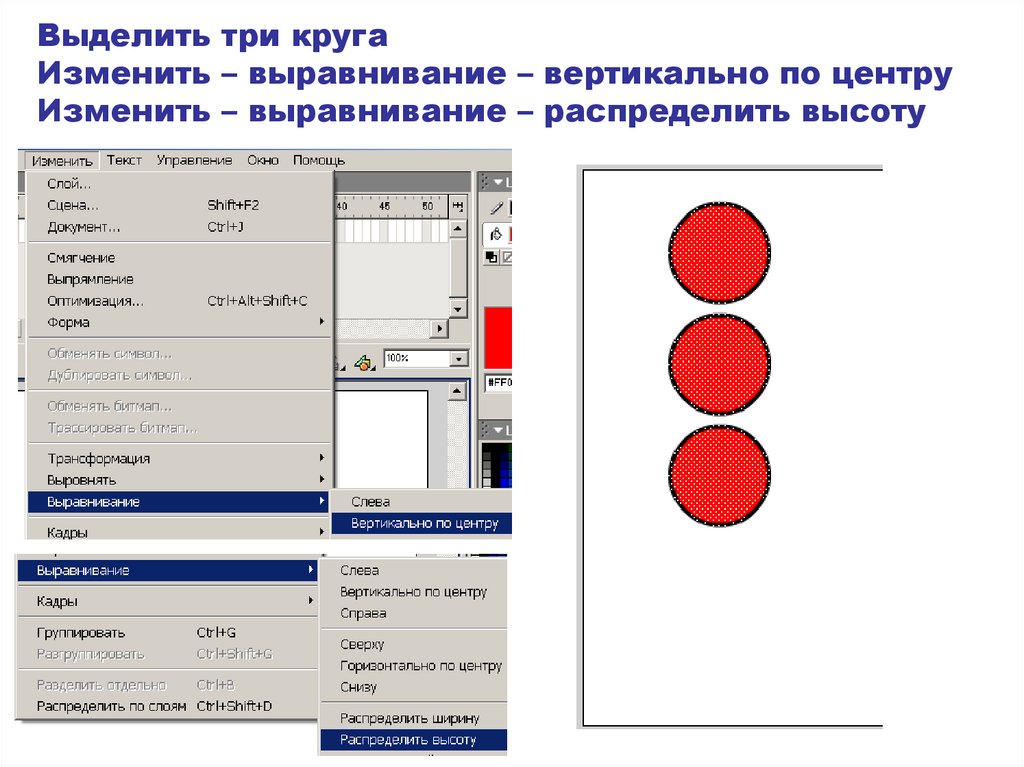

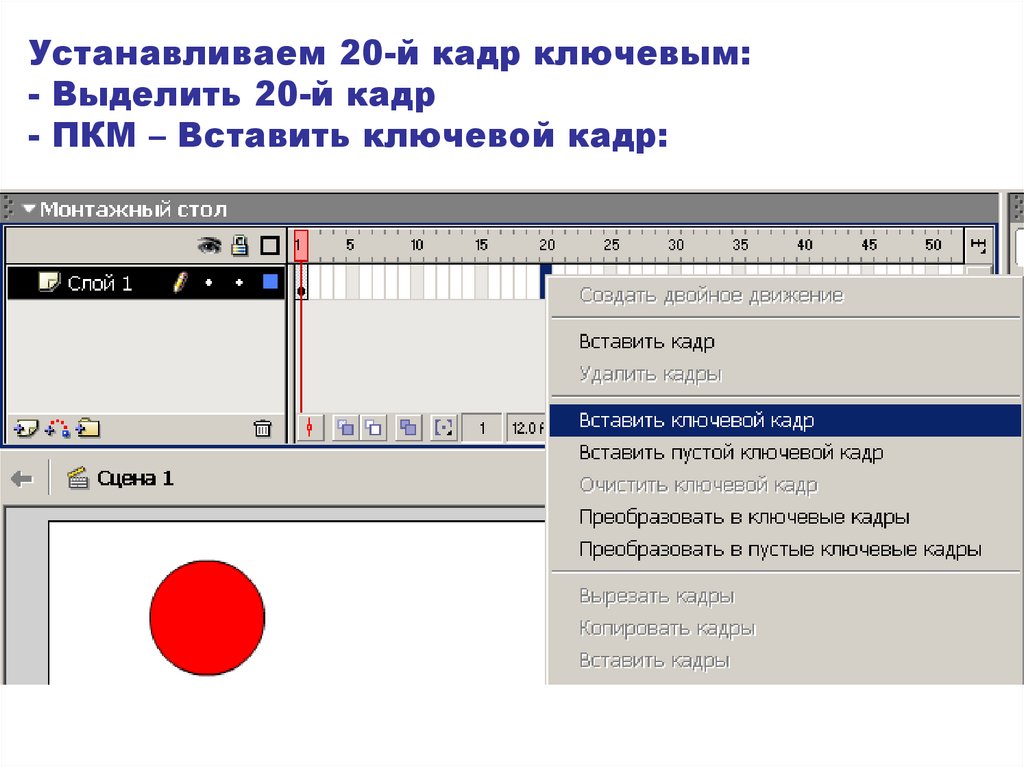
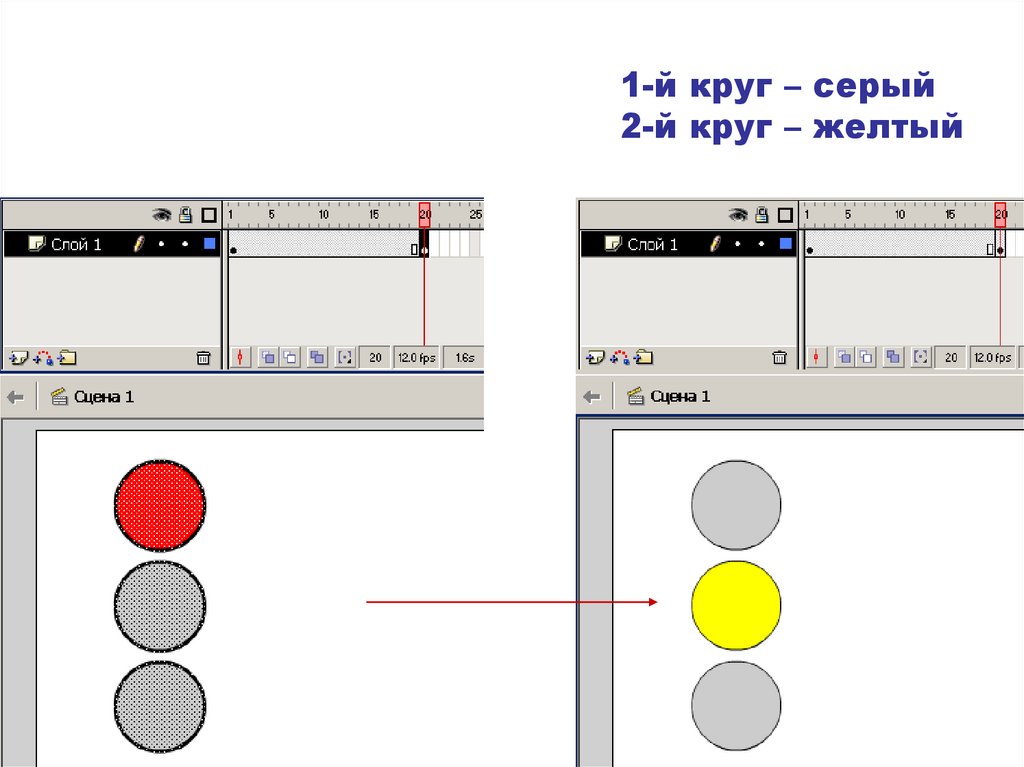
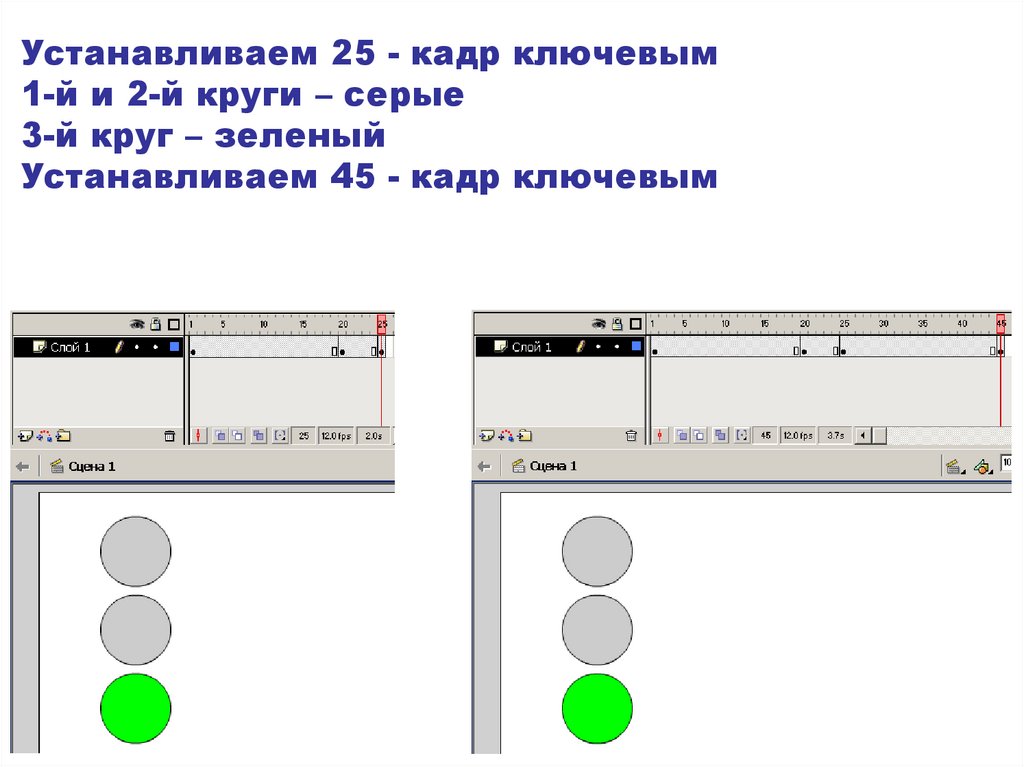
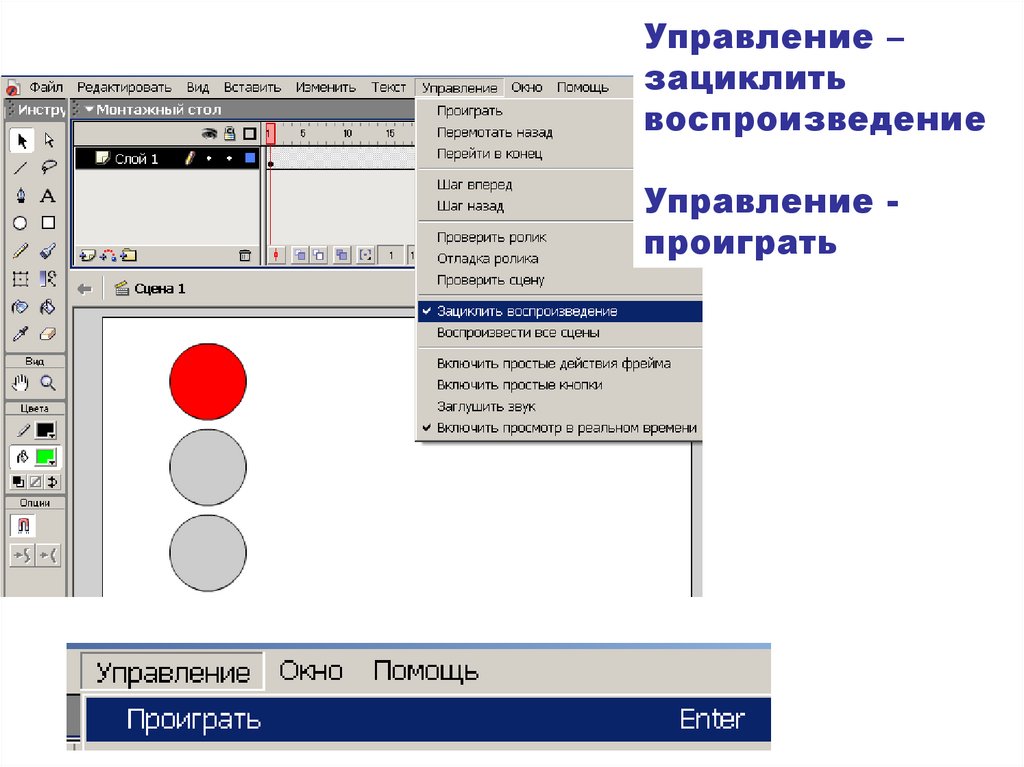
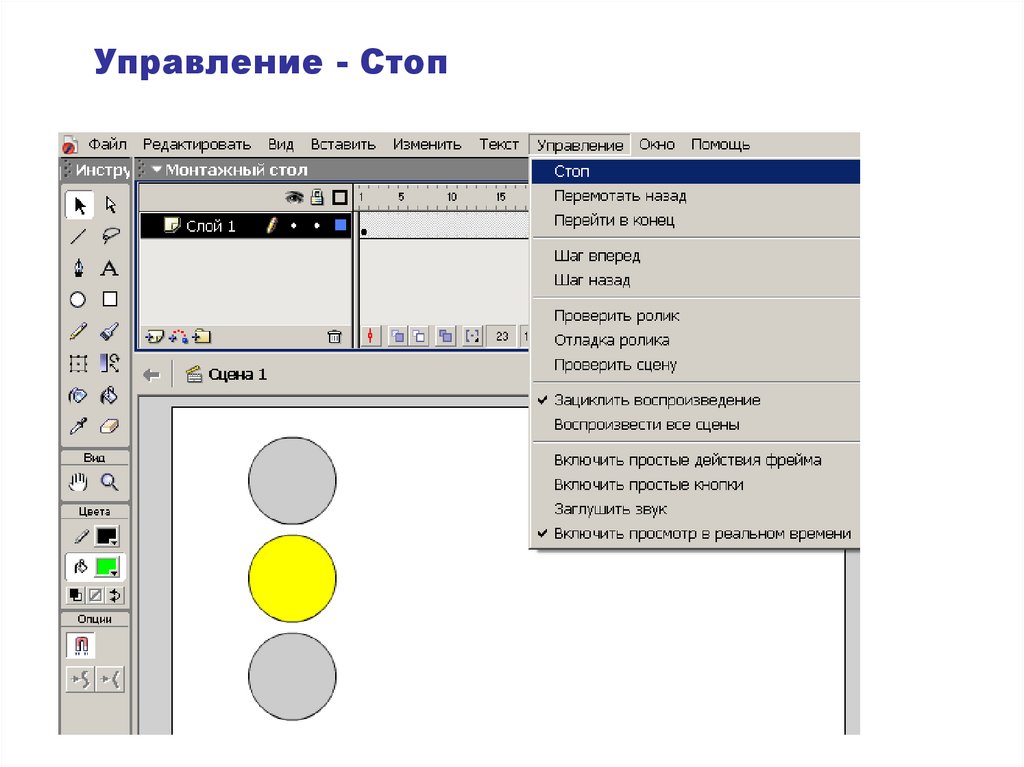

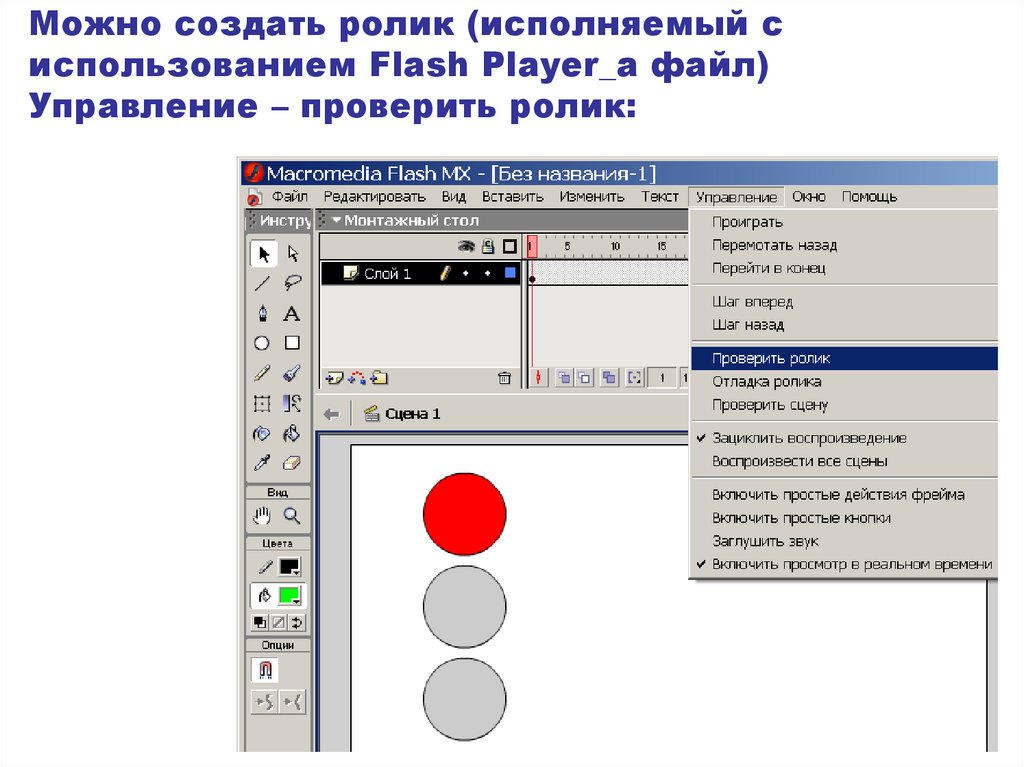
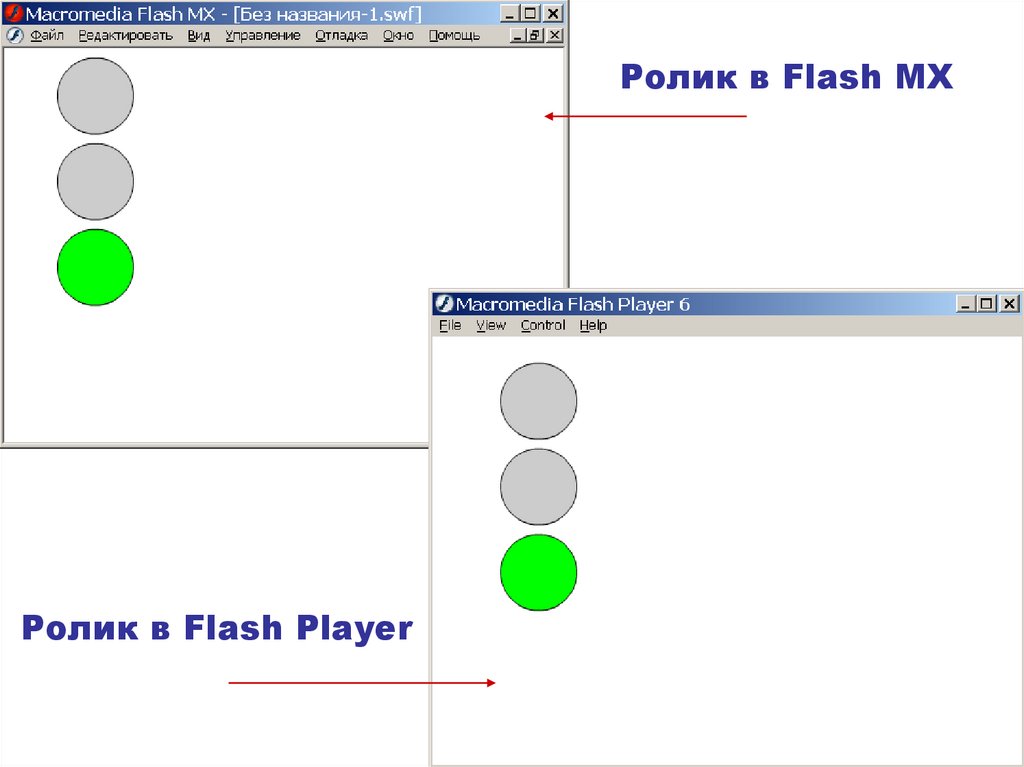
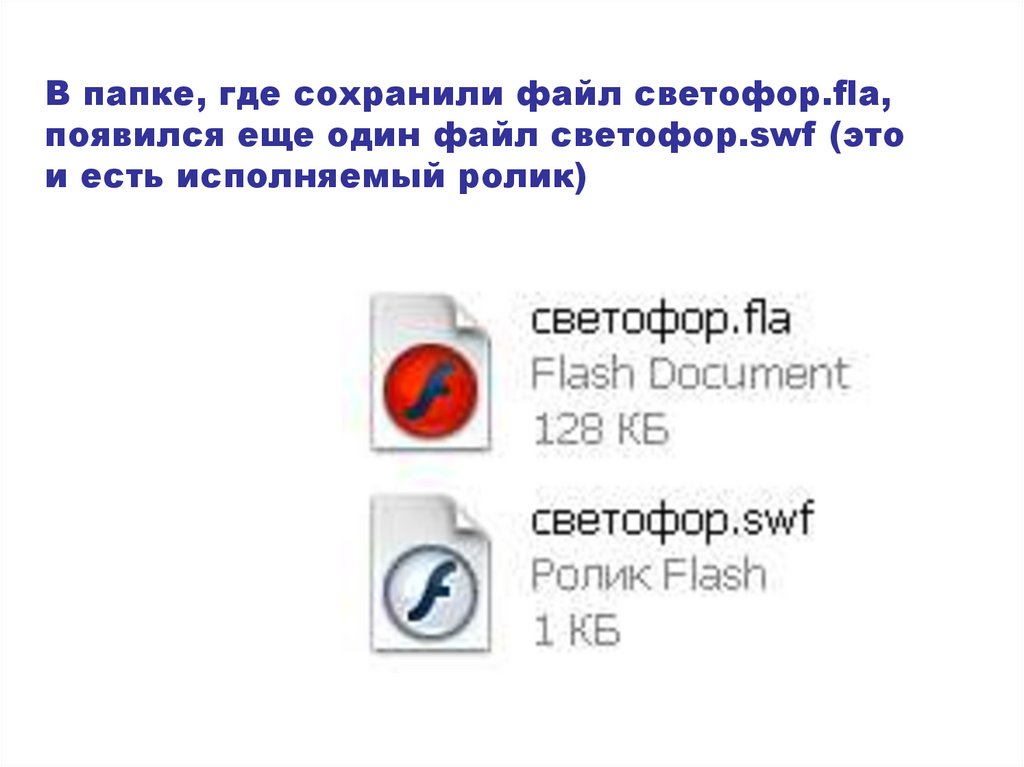
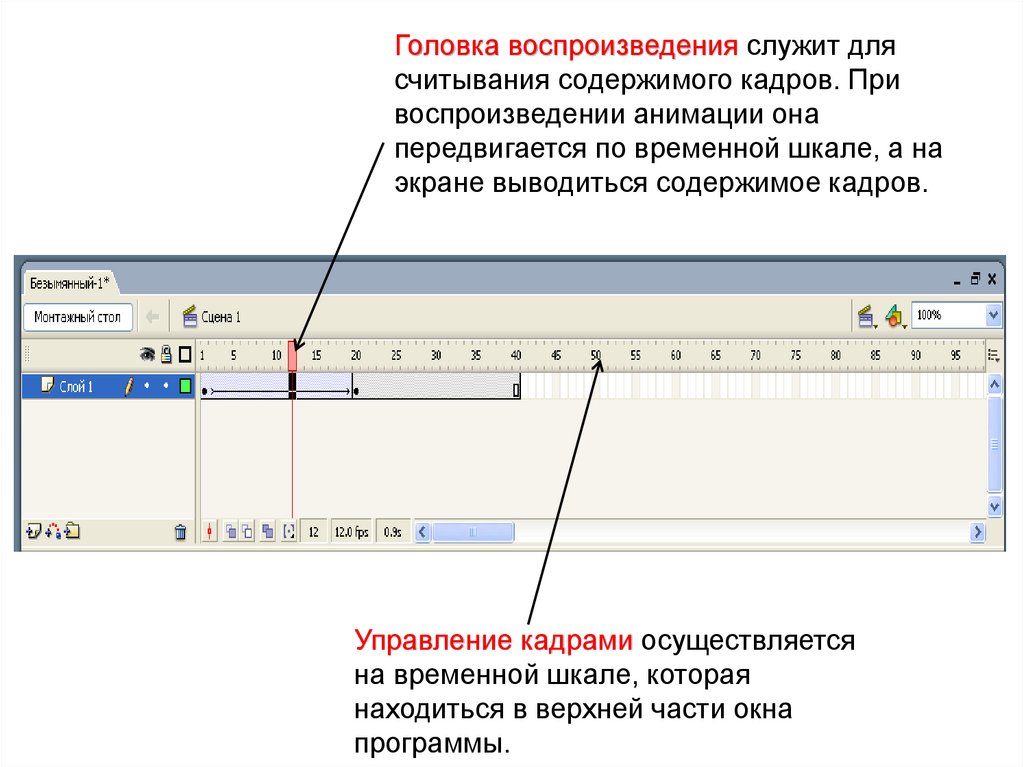


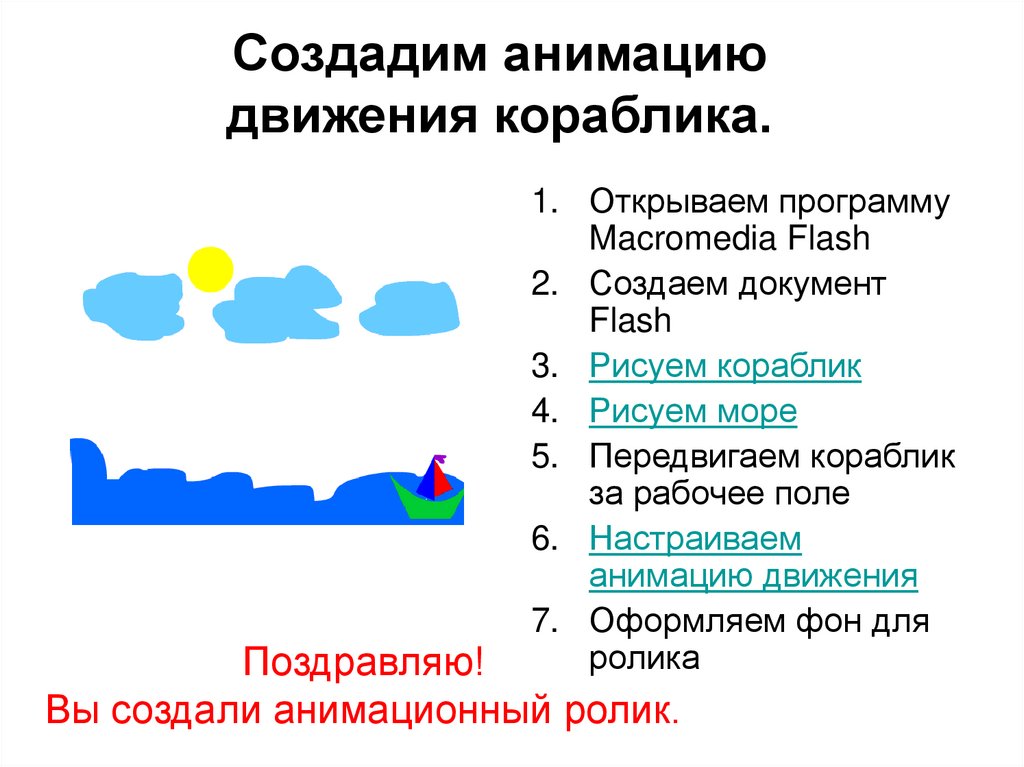

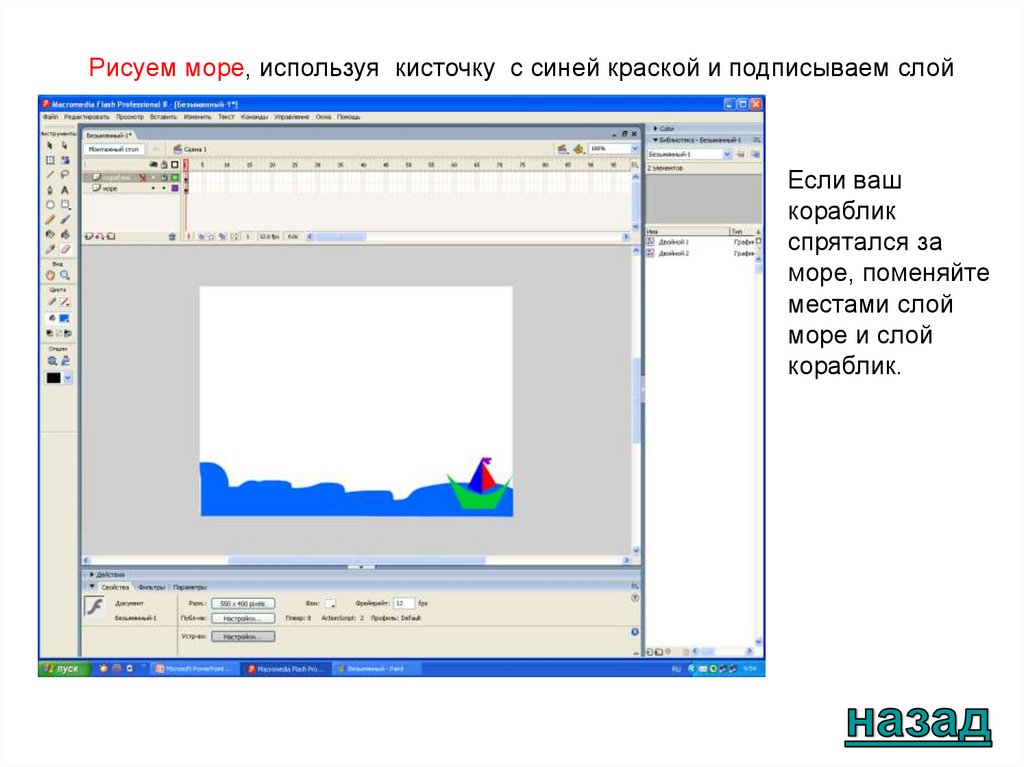



 Программное обеспечение
Программное обеспечение








